Vista general: políticas de firewall
Utilice la función «Imprimir» al final de la página para crear un PDF.
Servidor Cloud, Servidor Dedicado y Servidor a precio especial, que se gestionan en Cloud Panel
Las políticas de firewall te posibilitan permitir determinados tipos de tráfico de red. En Red > Políticas de firewall se muestran todas las políticas de firewall configuradas en una tabla. En dicha tabla figuran los datos más importantes de cada una de las políticas de firewall.
Acceder a las políticas de firewall
- Inicia sesión en tu cuenta IONOS.
En la barra de menús superior, haz clic en Menú > Servidores & Cloud.
Opcional: Si dispones de varios contratos, selecciona el deseado.Ahora, se abrirá el Cloud Panel.
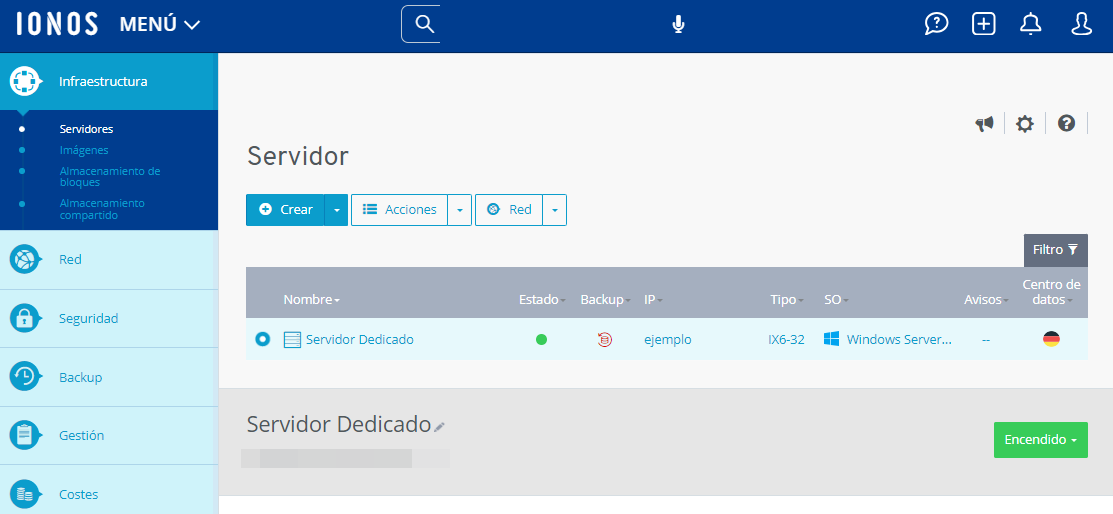
- Haz clic en Red > Políticas de firewall en la barra de navegación de la izquierda.
Políticas de firewall: estructura de la sección
En la infraestructura de IONOS Cloud, todos los servidores se encuentran detrás de un firewall de hardware externo. En la ruta Red > Políticas de firewall, se muestra una tabla con tus políticas de firewall configuradas y la información más importante sobre cada una de ellas:
Nombre: nombre asignado a la política de firewall. Puedes modificar el nombre en cualquier momento.
Estado: estado actual de la política de firewall.
- Activo: la política de firewall está activada.
- Desactivado: la política de firewall está desactivada.
- Configurando: la configuración de la política de firewall se está cambiando.
- Eliminando: la política de firewall se elimina.
Puerto: el o los puertos a los que aplica la política de firewall.
Para acceder a toda la información sobre la configuración de una política de firewall, se debe hacer clic en el nombre de la misma. La lista incluye la siguiente información adicional:
Acción: especifica que se permite la transmisión de datos definida en la política de firewall.
IP permitida: especifica las direcciones IP para las que se permite la transmisión de datos.
Protocolo: especifica el protocolo usado para la transmisión de datos.
Puerto(s): especifica los puertos que se usan para la transmisión de datos.
Descripción: descripción de la política de firewall. Puedes cambiar la descripción en cualquier momento.
Fecha de creación: fecha en la que se creó la política de firewall.
IP asignada: servidores y direcciones IP a los que aplica la política de firewall.
Historial: en el historial verás una lista de todas las acciones que se realizaron hasta el momento.
Crear reglas de firewall adicionales y configurar las existentes
Debajo de la tabla en Configuración, puedes definir reglas adicionales para la política de firewall seleccionada y editar las reglas existentes. Al crear o editar una regla de firewall, solamente puedes crear reglas para las solicitudes entrantes.
Notas
En las políticas de firewall estándar, únicamente se habilitan los puertos obligatorios necesarios para establecer una conexión mediante Putty, escritorio remoto o una conexión a la consola de backup.
Para especificar un intervalo de direcciones IP deseado, introdúcelo en el siguiente formato: 217.12.1.5-217.12.1.128
Para crear una regla para un intervalo de puertos, introduce los valores inferior y superior del rango. Separa estos valores con un guión. Por ejemplo: 4000-5000. Para crear una regla de firewall independiente para varios puertos, introduce los puertos deseados separándolos con una coma.
Si haces clic en el botón Insertar valores estándar, se abre una selección de reglas de firewall predeterminadas que puedes utilizar para configurar rápidamente tu política de firewall. La regla predefinida se añadirá al seleccionarla. Esto incluye una liberación para todos los puertos específicamente requeridos.